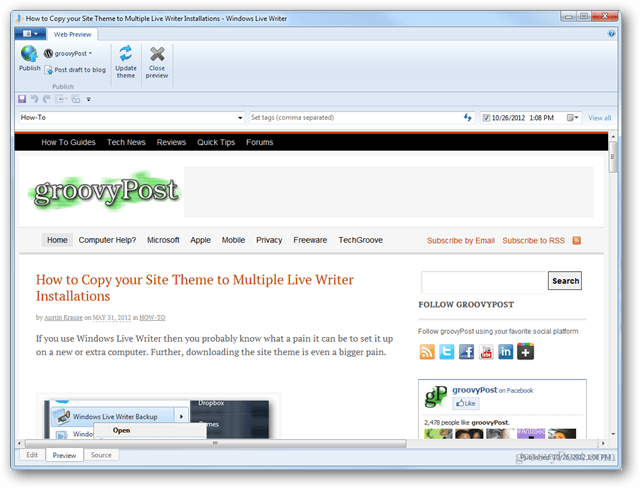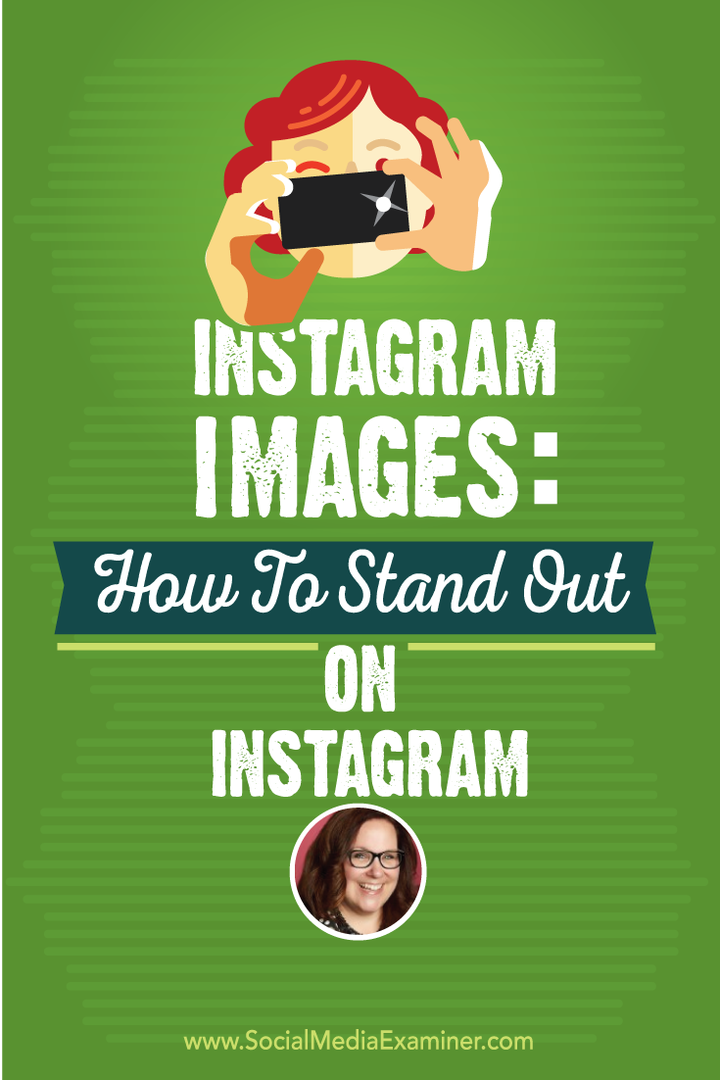Comment copier le thème de votre site sur plusieurs installations Live Writer
Blogging Open Source Freeware / / March 19, 2020
Windows Live Writer dispose d'une fonction intégrée pour télécharger le thème d'un site à l'aide d'un article de blog temporaire. Si vous préférez ne pas l'utiliser, cette méthode peut s'avérer utile si vous avez déjà le thème sur un autre ordinateur.
Si vous utilisez Windows Live Writer, vous savez probablement à quel point il peut être difficile de le configurer sur un ordinateur nouveau ou supplémentaire. De plus, le téléchargement du thème du site est encore plus difficile. Pour extraire le thème du site, Live Writer doit publier une publication temporaire, puis la supprimer. Le problème est que la publication temporaire n'est pas exactement temporaire sur le flux RSS de votre site, il est donc préférable de l'éviter. Mais, si vous avez déjà un ordinateur avec le thème téléchargé, vous pouvez le transférer à l'aide d'un utilitaire de sauvegarde.
Pour commencer, vous devrez télécharger Windows Live Writer Backup et installez-le. Le programme est gratuit et open source.
avertissement: La restauration d'une sauvegarde effectuée avec ce programme effacera tous les paramètres actuels et les brouillons locaux. Je recommande uniquement d'utiliser ce programme pour restaurer si vous essayez de dupliquer ou de réparer une configuration de Live Writer.
Une fois installé, exécutez la sauvegarde Windows Live Writer en tant qu'administrateur. Vous pouvez le faire en cliquant avec le bouton droit sur le programme et en choisissant l'option dans le menu contextuel. Ou juste définir le programme pour qu'il s'exécute toujours en tant qu'administrateur à partir de son menu de propriétés.
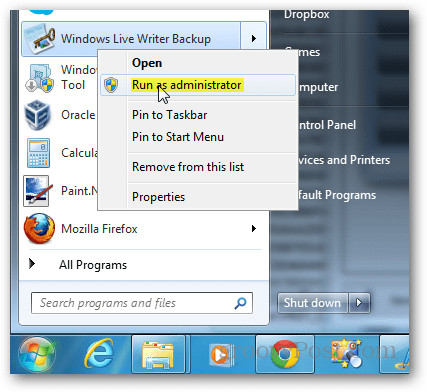
Il existe trois catégories de paramètres à sauvegarder, mais la valeur par défaut devrait fonctionner assez bien. Cliquez sur Sauvegarder et les paramètres de Windows Live Writer commenceront à être enregistrés.
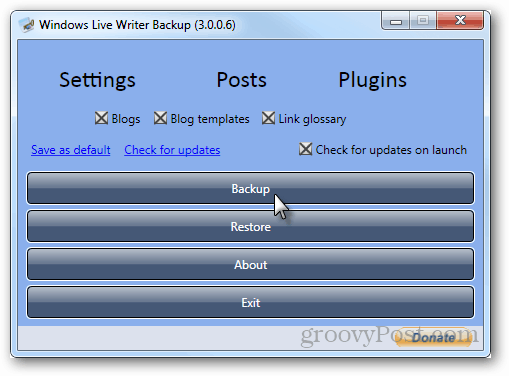
Le processus de sauvegarde doit prendre 1 à 2 minutes selon les options à sauvegarder. Les publications et les brouillons récents ajoutent beaucoup de temps et de taille de fichier à la création de la sauvegarde.
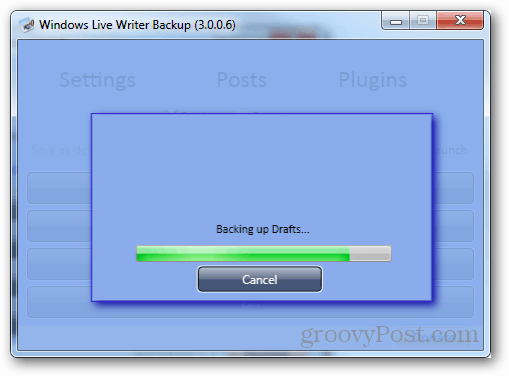
Il vous suffit maintenant de déplacer le fichier de sauvegarde vers l'ordinateur vers lequel vous souhaitez migrer les paramètres de Live Writer. Installez également l'utilitaire de sauvegarde sur l'ordinateur cible.
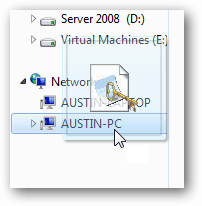
Maintenant, sur l'ordinateur secondaire, restaurez simplement le fichier de sauvegarde que vous avez transféré. Assurez-vous que Windows Live Writer est fermé avant de procéder, sinon cela ne fonctionnera pas correctement.
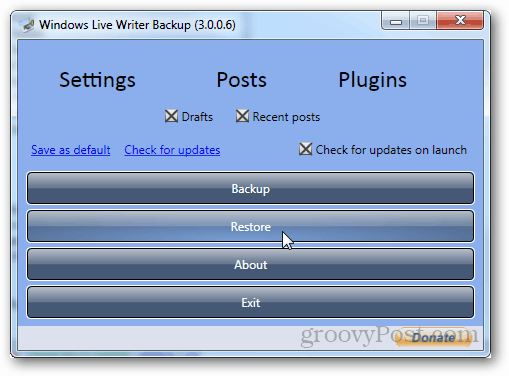
Le fichier de sauvegarde est une extension .wlwbackup, il ne devrait donc pas être difficile de le retrouver.
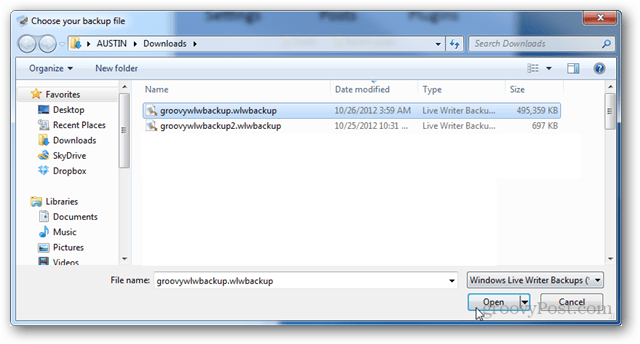
Une fois transférée, l'installation de Live Writer sera un double de l'installation pour laquelle vous avez créé la sauvegarde. Tout thème ou paramètre personnalisé que vous avez sera là et tous les autres éléments que vous avez également sauvegardés.